Aby istniała możliwość rozwijania systemu Comarch ERP Enterprise, wymagane są narzędzia programistyczne, takie jak JDK i Eclipse, które muszą być zainstalowane na komputerze oraz wymaganym jest posiadanie skonfigurowanego środowiska deweloperskiego. Wsparcie Comarch ERP Enterprise dla poszczególnych narzędzi deweloperskich obejmuje narzędzia do generowania projektów, instrukcje instalacji i obsługi oraz specjalną wtyczkę Comarch ERP Enterprise Eclipse.
Grupa docelowa
- Programiści
- Administratorzy
Wymagania wstępne
System Development Kit (SDK) jest dostępny dla firmy partnerskiej do przygotowania rozszerzenia do systemu Comarch ERP Enterprise. Oprócz odpowiedniej wiedzy, wymagany jest Java™ Development Kit (JDK) oraz Java™ IDE z kompilatorem, edytorem i debuggerem.
Konwencje
Aby zwiększyć skuteczność analizy błędów i wsparcia, zdefiniowano i przyjęto różne konwencje rozwoju Java.
Instalacja JDK
Ponieważ różne JDK zainstalowane u klienta muszą być dostępne w środowisku deweloperskim, definiowane są nazwy folderów do instalacji. Poszczególne wersje muszą być zainstalowane w oddzielnych folderach. Foldery mają prefiks specyficzny dla systemu operacyjnego, po którym następuje wersja i poziom poprawki JDK. Prefiks to C:\jdk dla systemu Windows i /opt/cisag/jdk/j2sdk dla systemu Linux.
W systemie Linux JDK 1.6.0 Update 35 jest zainstalowany w katalogu /opt/cisag/jdk/j2sdk1.6.0_35.
Zgodność kodu źródłowego
W Comarch ERP Enterprise kod źródłowy pozostaje zgodny z Java 1.4. Ponieważ Java 1.5 jest wymagana jako środowisko uruchomieniowe, można używać nowych interfejsów API Java 1.5. Rozszerzenia składni Java 1.5 nie mogą być jeszcze używane.
Lokalne foldery robocze
Do rozwoju wymagana jest ustandaryzowana struktura folderów. W przypadku pojedynczej stacji roboczej w systemie Windows oczekiwany jest folder C:\semiramis. Poniżej tego folderu znajduje się podfolder dla każdej wersji. W folderze wydań znajduje się jeden folder na system. W folderze dla systemu znajduje się folder semiramis, w którym znajdują się foldery source dla źródeł i classes dla przetłumaczonych klas. Na komputerze, z którego korzysta kilku użytkowników jednocześnie, np. na serwerze terminali, folder domowy powinien być podłączony jako dysk dla każdego użytkownika. Określoną strukturę folderów można następnie znaleźć na tym dysku.
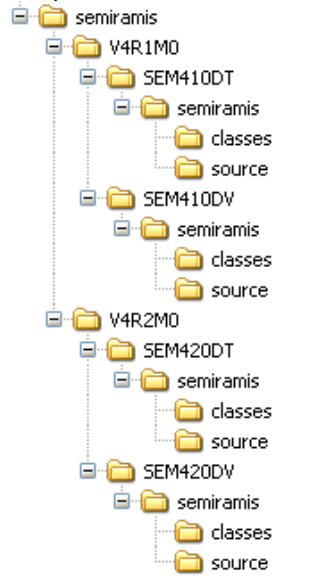
Nazwy serwerów aplikacji systemu ERP
Każdy programista potrzebuje serwera aplikacji systemu ERP (SAS), który może uruchomić w IDE. Rozwój można sprawdzić za pomocą tego SAS. Jeśli Eclipse jest używany jako środowisko deweloperskie, nazwa SAS, nazwa użytkownika Comarch ERP Enterprise i nazwa użytkownika systemu operacyjnego programisty powinny być takie same. To zalecenie zmniejsza wysiłek konfiguracyjny związany z uruchomieniem SAS w IDE. Nazwa użytkownika systemu operacyjnego dewelopera jest używana w pliku .launch jako nazwa serwera aplikacji systemu ERP i jest podstawą do określenia użytkownika Comarch ERP Enterprise dla powłoki narzędziowej uruchomionego SAS.
Konfiguracja środowiska deweloperskiego
Narzędzie crtdvf może być wykorzystane do wygenerowania wymaganych plików środowiska deweloperskiego, takich jak pliki projektu i biblioteki Eclipse, lokalny folder roboczy, skróty do otwierania i inicjalizacji wiersza poleceń systemu operacyjnego. Domyślnie do tworzenia wykorzystywany jest standardowy JDK systemu Comarch ERP Enterprise. Inne JDK mogą być określone jawnie, jeśli są obsługiwane. Aby dowiedzieć się, który JDK jest standardowym JDK, należy zapoznać się z dokumentacją wymagań systemowych. Narzędzie crtdvf zostało opisane w artykule Tworzenie plików deweloperskich.
Konfiguracja środowiska deweloperskiego dla Eclipse
Comarch ERP Enterprise wspiera rozwój z Eclipse na różne sposoby. Dla Eclipse dostępne są wtyczki i projekty. Wtyczka oferuje również następujące kluczowe funkcje:
- Importowanie projektów dla zadania deweloperskiego
- Sprawdzanie importu
- Nawigowanie w śladach kaskadowych
- Wyszukiwanie klas i porównywanie źródeł
Wymagania wstępne
Wymagania JDK
Do korzystania z wtyczki Comarch ERP Enterprise Eclipse wymagana jest jedna z poniższych wersji JDK:
- 6.0_35
- 7.0
- 7.0_07
Wymagania Eclipse
Do korzystania z wtyczki Comarch ERP Enterprise Eclipse wymagana jest jedna z poniższych wersji Eclipse:
- Eclipse 3.6
- Eclipse 3.7
Instalacja wtyczki Comarch ERP Enterprise Eclipse
Wtyczka Comarch ERP Enterprise Eclipse i rozszerzenie Eclipse są dostarczane w podfolderze files\install\eclipse systemu Comarch ERP Enterprise. Oddzielny podfolder musi być utrzymywany dla każdej obsługiwanej wersji Eclipse.
Plugin Comarch ERP Enterprise Eclipse oraz rozszerzenie Eclipse instaluje się poprzez skopiowanie zawartości folderu z wersją Eclipse do folderu instalacyjnego Eclipse.
Konfiguracja Eclipse
Aby móc tworzyć aplikacje dla Comarch ERP Enterprise za pomocą Eclipse, należy wprowadzić różne ustawienia. Niektóre ustawienia są konieczne tylko przy pierwszym otwarciu Eclipse, inne należy wprowadzić dla każdego systemu deweloperskiego lub nawet dla każdego zadania deweloperskiego.
Alokacja pamięci głównej
Aby móc korzystać z Eclipse z Comarch ERP Enterprise, należy zaalokować dodatkową pamięć główną dla Eclipse podczas jego otwierania. W linku otwierającym Eclipse, po parametrze –vmargs można określić dodatkowe parametry dla maszyny wirtualnej Java. Aby skonfigurować dodatkową pamięć główną, należy użyć parametru JVM –Xmx.
Wprowadzanie użytkownika Comarch ERP Enterprise
Do importu projektów wymagany jest użytkownik Comarch ERP Enterprise. Dane te należy wprowadzić w następujący sposób:
- Wybrać menu Okno na pasku menu Eclipse.
- Wybrać pozycję Preferencje w menu Okno. Otwarte zostanie okno dialogowe.
- W oknie oknie dialogowym po lewej stronie wybrać pozycję Comarch ERP Enterprise Eclipse Plugin. Możliwe ustawienia zostaną wyświetlone po prawej stronie.
- Wprowadzić odpowiedniego użytkownika w polu Użytkownik Comarch ERP Enterprise i potwierdzić wprowadzone dane.
W sekcji Nazwy serwerów aplikacji systemu ERP zaleca się, aby nazwa użytkownika systemu operacyjnego, nazwa użytkownika Comarch ERP Enterprise oraz nazwa serwera aplikacji systemu ERP były takie same w celu zminimalizowania nakładu pracy na konfigurację. Jeśli np. nazwy użytkowników systemu operacyjnego mają postać imię.nazwisko, to zalecenie to nie może być realizowane. Podczas otwierania Eclipse nazwa użytkownika systemu operacyjnego może zostać zastąpiona. W tym celu należy użyć parametru -Duser.name, aby określić nazwę użytkownika Comarch ERP Enterprise.
To dostosowanie ma wpływ na aktywnego użytkownika Eclipse, tj. użytkownik określony w ten sposób jest używany podczas importowania projektów do zadań deweloperskich. Nie ma to wpływu na plik .launch, czyli nazwę serwera aplikacji.
Jeśli do programowania używany jest system Microsoft Windows, można również pominąć ręczne dostosowywanie pliku .launch. Aby to zrobić, Eclipse należy otworzyć za pomocą pliku poleceń. W tym pliku zmienna środowiskowa USERNAME musi być ustawiona na żądanego użytkownika Comarch ERP Enterprise przed otwarciem Eclipse. Poniższy przykład zawiera dwie linie. W pierwszej linii ustawiana jest nazwa użytkownika, w drugiej otwierany jest Eclipse.
SET USERNAME=<Comarch-ERP-Enterprise-username>
start /b „Eclipse” „C:\Programme\eclipse.exe” -vm C:\jdk1.6.0_35\bin\javaw -vmargs -server -Xmx512m
Konfiguracja przy pierwszym uruchomieniu
Przy pierwszym uruchomieniu Eclipse należy przypisać obszar roboczy (folder workspace). Przestrzeń robocza jest zwykle przechowywana w folderze Comarch ERP Enterprise dewelopera. Dla pojedynczego obszaru roboczego jest to C:\semiramis\workspace. Ten obszar roboczy jest zdefiniowany jako domyślny.
Aby pracować z Eclipse, musi być wybrana perspektywa Java. Perspektywa powitalna musi zostać zamknięta, zanim perspektywa Java stanie się widoczna.
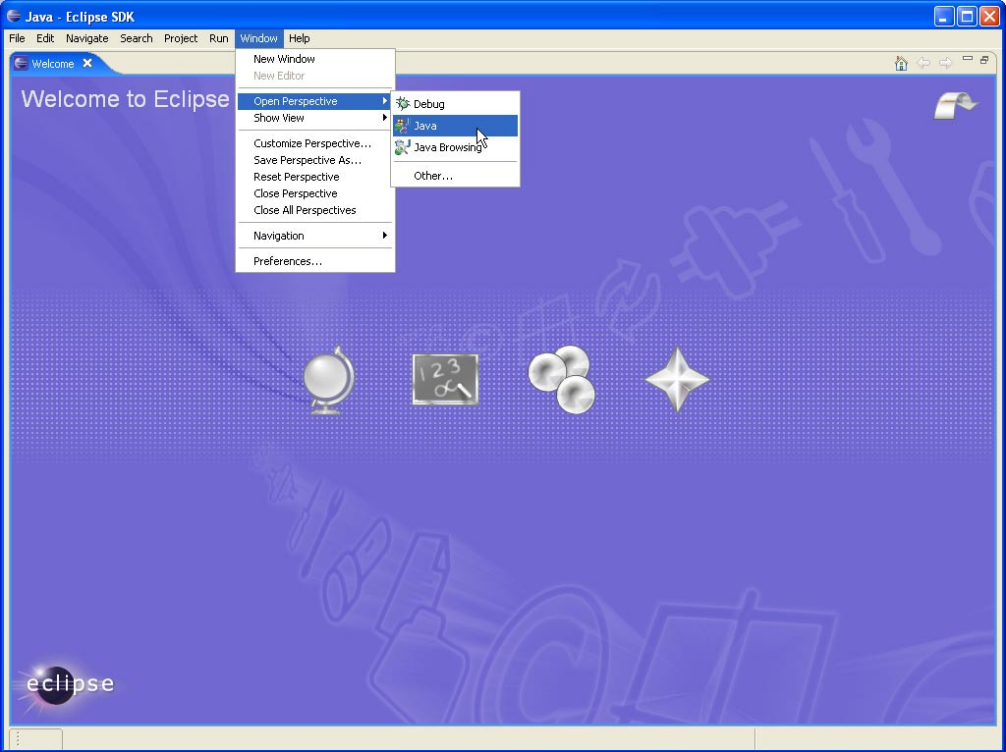
Najważniejszym widokiem w perspektywie Java jest eksplorator pakietów. Jeśli ten widok nie pojawia się po lewej stronie, można go dodać w menu Window/Show View/Package Explorer. Filtr nazw dla *.userlibraries i *_www jest zalecany w eksploratorze pakietów. Filtr można zdefiniować w menu Package Explorer.

Filtr nazw musi być aktywowany i wypełniony *.userlibraries, *_www.
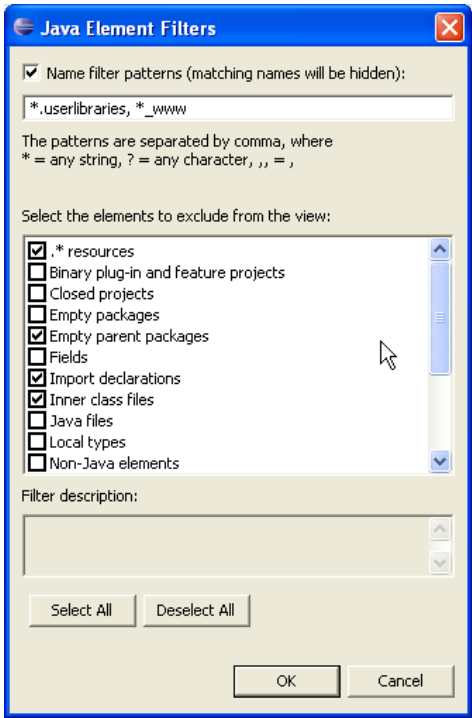
Następnie należy zdefiniować JDK. Definicji dokonuje się w menu Windows/Preferences/Java/Installed JREs. Standardowy JDK można zdefiniować za pomocą akcji [Dodaj]. Nazwa JDK powinna zawsze zawierać wersję aktualizacji, np. jdk1.6.0_35.
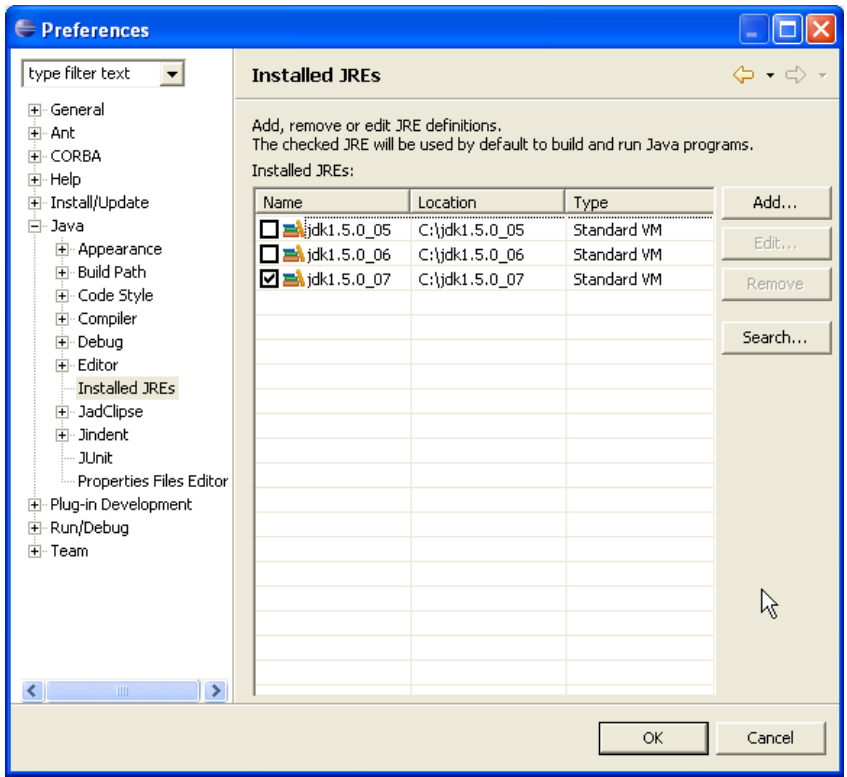
Konfiguracja systemu deweloperskiego
Po przeprowadzeniu wstępnej konfiguracji Eclipse należy wprowadzić ustawienia dla systemu programowania.
Tworzenie projektów dla Eclipse
W poniższym przykładzie pliki i foldery dla systemu SEM420DV w wersji Comarch ERP Enterprise 4.2 (nazwa techniczna V4R2M0), który jest zainstalowany w folderze R:\V4R2M0\SEM420DV, są tworzone dla lokalnego folderu roboczego C:\semiramis. Pliki wymagane dla Eclipse są przechowywane w folderze C:\semiramis\templates w podfolderze SEM420DV. Szablony plików projektu i struktura folderów dla folderu roboczego są tworzone w folderze C:\semiramis. Pozycje menu startowego, w tym konfiguracje powłoki narzędziowej SAS, są tworzone w folderze C:\menu.
-localWorkDir:c:/semiramis
-release:V4R2M0
-system:SEM420DV
-createEclipseFiles
-templatesDir:c:/semiramis
-startMenuDir:c:/menu
Wykonanie polecenia powoduje utworzenie następujących folderów wraz z ich zawartością na dysku C:\.
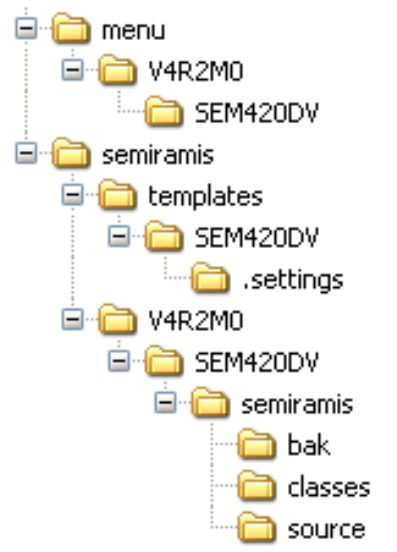
Import biblioteki użytkowników
Projekt Eclipse składa się z kilku plików. Pliki te zostały utworzone w folderze C:\semiramis\templates\SEM420DV. Przed zaimportowaniem projektu należy zaimportować bibliotekę użytkownika dla systemu. Import odbywa się poprzez menu Window/Preferences/Java/Build Path/User Libraries/Import.
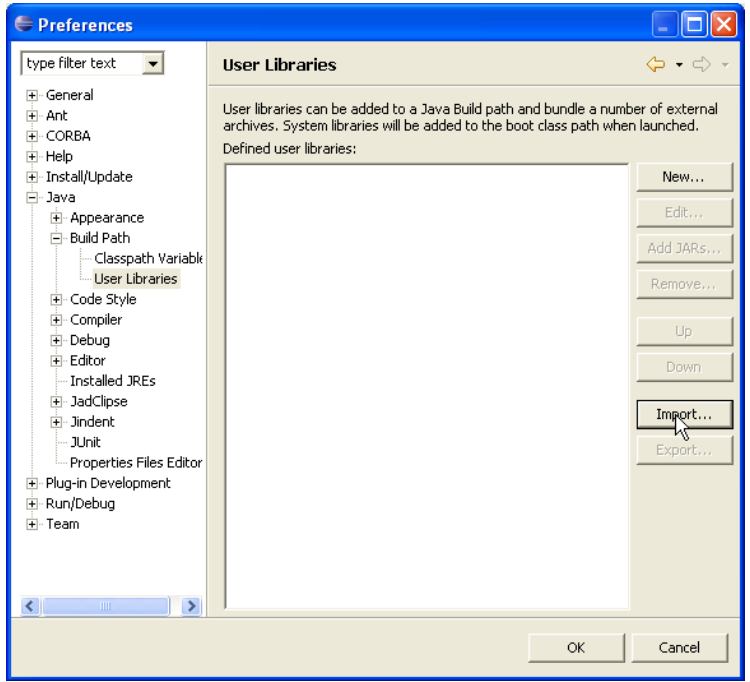
Plik do zaimportowania z biblioteką użytkownika dla projektu nosi nazwę C:\semiramis\templates\SEM420DV\SEM420DV_lib.userlibraries dla przykładu pokazanego w poprzednim rozdziale.
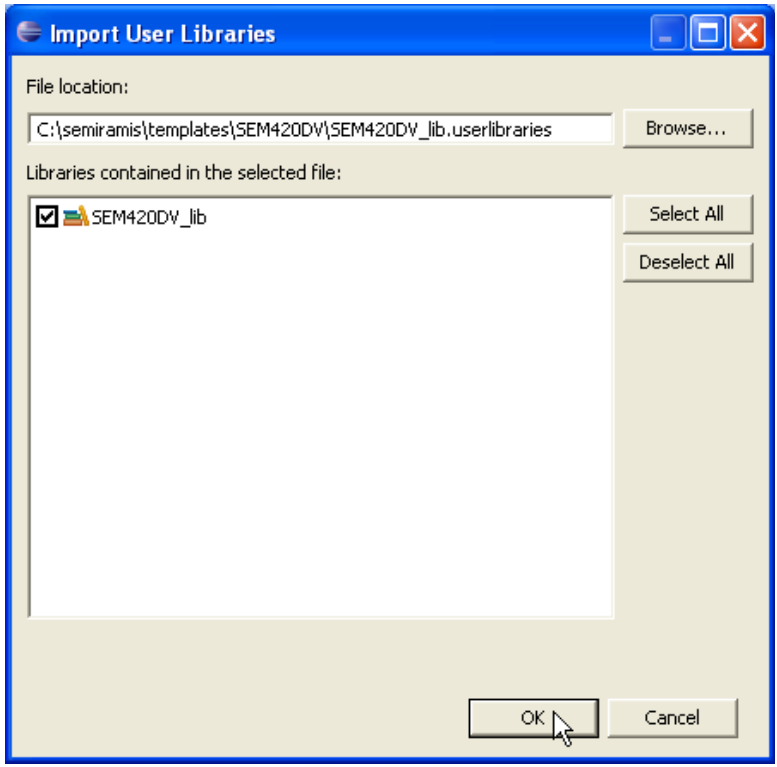
Import projektu Eclipse dla systemu
Proces importu można następnie uruchomić w menu kontekstowym eksploratora pakietów. W tym celu należy wybrać akcję [Existing project into workspace] dla importu.
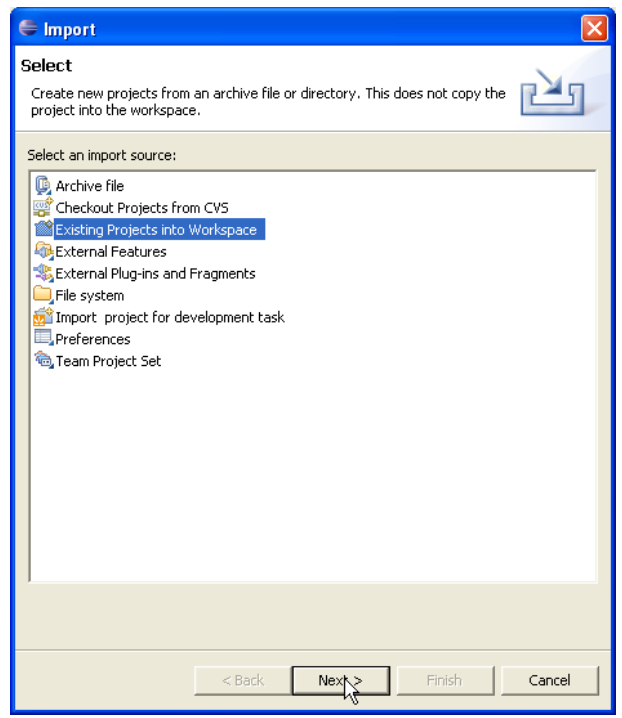
W tym przykładzie należy zaimportować folder C:\semiramis\templates\SEM420DV.
Projekt systemu
Projekt może być rozwijany po imporcie. Struktura projektu systemu jest opisana w skrócie.
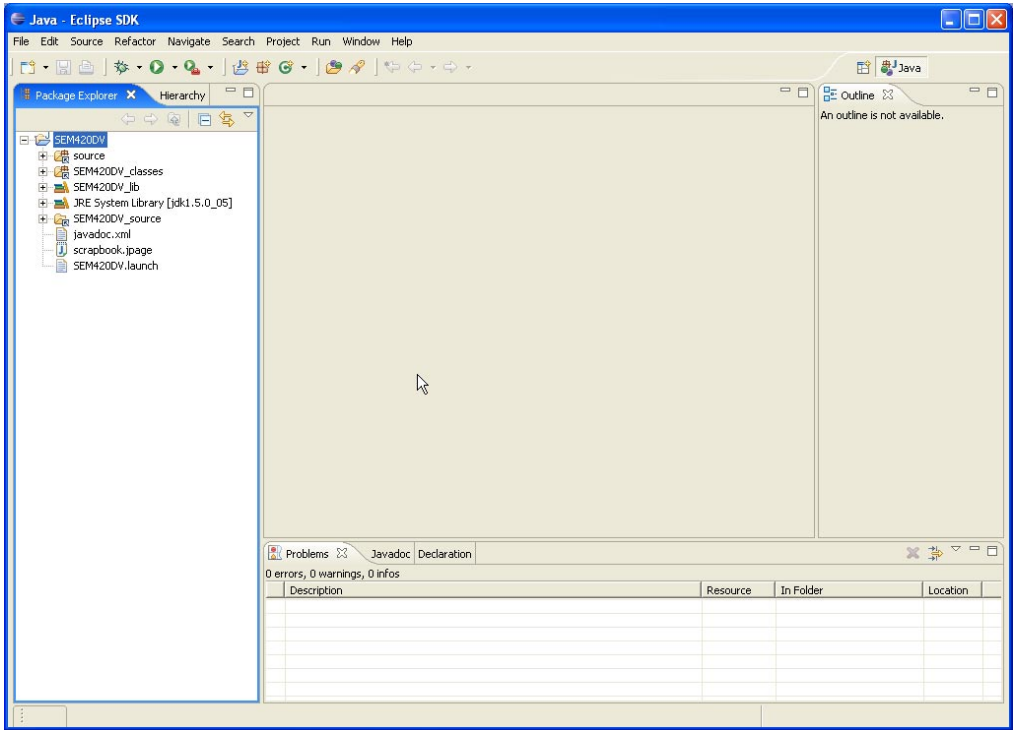
Projekt składa się z kilku komponentów w eksploratorze pakietów:
- source — folder source jest lokalnym folderem źródłowym. W tym folderze można przechowywać server.properties. W przykładzie jest to folder C:/semiramis/V4R2M0/SEM420DV/semiramis/source.
- SEM420DV_classes — folder SEM420DV_classes zawiera klasy Comarch ERP Enterprise. Kod źródłowy jest przypisany do klas. Po otwarciu klasy wyświetlany jest przypisany do niej kod źródłowy.
- SEM420DV_lib — wpis SEM420DV_lib jest biblioteką użytkownika dla SEM420DV, która została zaimportowana przed projektem
- JRE System Library — wpis JRE System Library zawiera definicję JDK
- SEM420DV_source — folder SEM420DV_source zawiera źródła. Jest on wyświetlany po raz drugi w celu obsługi wyszukiwania czysto tekstowego. Folder ten nie jest potrzebny w workflow.
- javadoc.xml — ten plik xml zawiera definicję generowania JavaDoc. Dokumentacja dla kodu źródłowego, który jest przechowywany w źródle, może zostać wygenerowana w menu kontekstowym pliku za pomocą opcji Run As/Ant Build.
- scrapbook.jpage — jeśli ten plik jest otwarty w edytorze, wyrażenia Java mogą być obliczane bezpośrednio. W tym celu należy wybrać wyrażenie i wykonać je za pomocą menu kontekstowego.
- SEM420DV.launch — plik SEM420DV.launch zawiera konfigurację uruchamiania serwera aplikacji systemu ERP. Konfigurację można edytować lub wykonać za pomocą menu kontekstowego pliku Run As/Run lub Debug As/Debug. Po pierwszym uruchomieniu konfigurację można wywołać w menu Debug lub Run.
Import projektów dla zadania deweloperskiego
Aby edytować klasę Java zablokowaną w zadaniu deweloperskim w Eclipse, należy zaimportować dwa dodatkowe projekty. Wymagane do tego pliki są automatycznie tworzone poniżej folderu roboczego zadania deweloperskiego po dodaniu edytora do zadania deweloperskiego. Po pierwsze, należy zaimportować wspólny projekt zadania deweloperskiego. Znajduje się on w folderze common zadania deweloperskiego. Następnie należy zaimportować projekt z folderu usr. Import można przeprowadzić przy użyciu normalnego importu projektów, jak opisano w przypadku projektu dla systemu deweloperskiego. Jako wygodną alternatywę zalecany jest import za pomocą wtyczki Comarch ERP Enterprise Excel.
Konfiguracja formatyzatora kodu źródłowego
Po zaimportowaniu projektu Eclipse należy skonfigurować formatator kodu źródłowego Eclipse. W tym celu należy otworzyć właściwości formatyzatora poprzez Project/Properties/Java-Code-Style/Formatter:
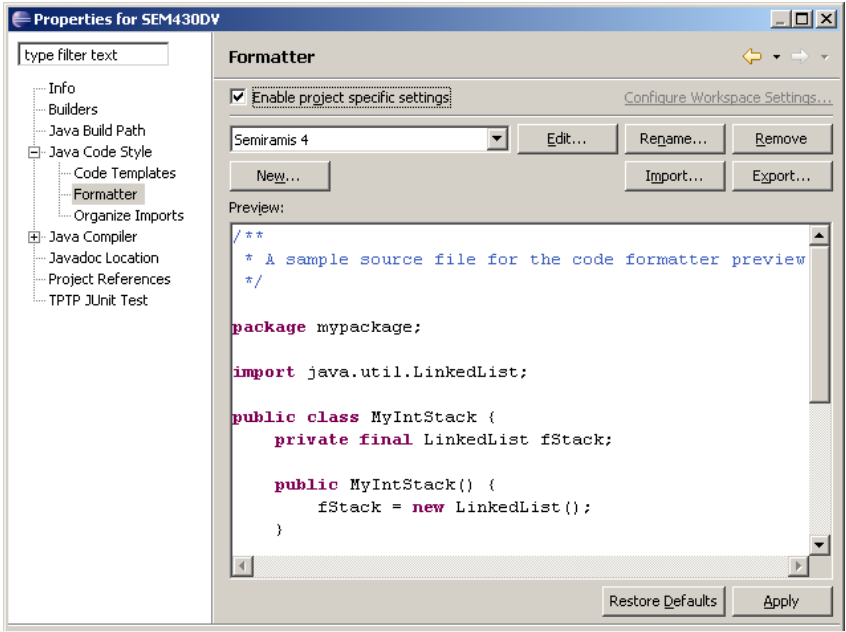
Następnie należy aktywować ustawienia specyficzne dla projektu, zaznaczając pole wyboru [Enable project specific settings]. Należy zaimportować ustawienia formatowania, wybierając przycisk [Import], a następnie wybrać plik
files/com/cisag/sys/repository/tools/SourceFormatDefinition.xml
z katalogu serwera plików systemu Comarch ERP Enterprise. Wybrać przycisk [OK], aby zastosować zmiany.
SEMIRAMIS_CLASS_VERSION
Eclipse oferuje możliwość identyfikacji i oznaczania nieużywanych metod i zmiennych. Każda klasa tworzona dla Comarch ERP Enterprise posiada stałą statyczną SEMIRAMIS_CLASS_VERSION. SEMIRAMIS_CLASS_VERSION jest używana do wykrywania błędów i jest wyświetlana na przykład w śladach stosu wyjątków. Oznaczenie można ukryć, tworząc filtr problemów wyświetlanych w widoku Problemy.
Korzystanie z wtyczki Comarch ERP Enterprise Eclipse
W tym rozdziale opisano zastosowania i funkcje komponentów wtyczki Comarch ERP Enterprise Eclipse.
Importowanie projektów dla zadania deweloperskiego
Jeśli projekt systemowy został utworzony za pomocą polecenia crtdvf, wtyczka Comarch ERP Enterprise Eclipse zapewnia wsparcie dla importu. Import projektów dla zadań deweloperskich można przeprowadzić na dwa sposoby.
Proces importu można uruchomić w menu kontekstowym projektu Comarch ERP Enterprise za pomocą przycisku menu [Import project for development task…]
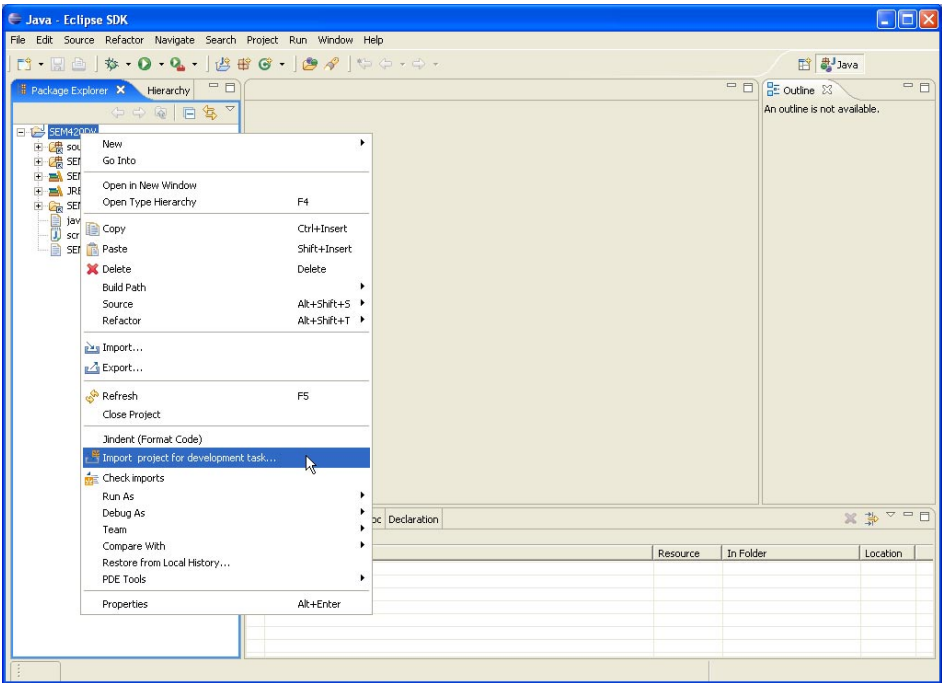
Alternatywnie, w oknie dialogowym importu można uruchomić kreator [Import project for development task]
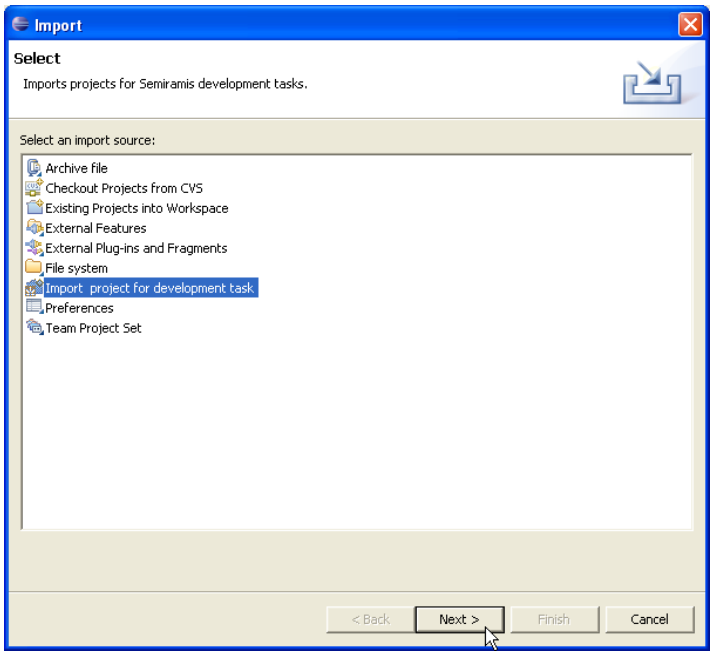
Zadanie deweloperskie użytkownika można teraz zaimportować w oknie dialogowym importu. W tym celu należy wybrać użytkownika i zadanie deweloperskie. Następnie wybrać przycisk [Finish], aby zaimportować zarówno projekt common, jak i projekt użytkownika.
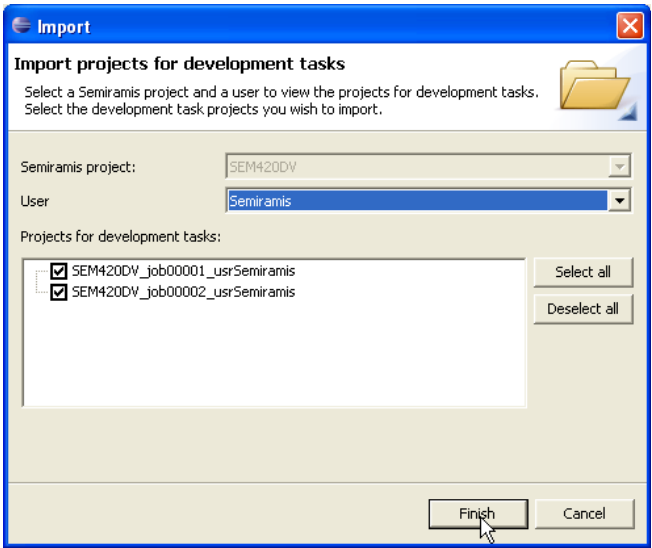
Zaimportowane projekty mają strukturę podobną do projektu głównego. Główna różnica polega na tym, że projekt common jest zależny od projektu systemowego. Projekt użytkownika jest z kolei zależny od projektu common.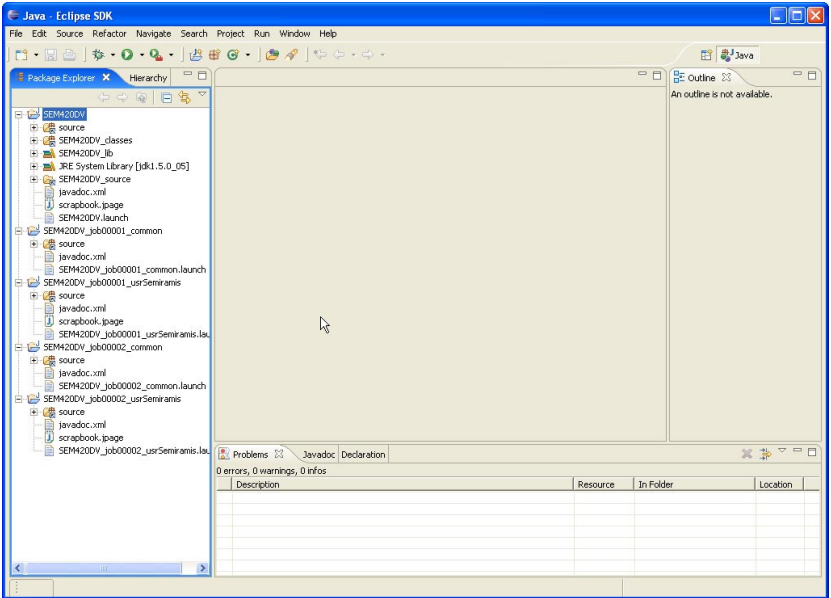
Weryfikacja importu
Komponent Weryfikacja importu sprawdza różne konstelacje w kodzie źródłowym klasy Java:
- Zastąpienie Guid.AUTOGUID — dla elementów interfejsu graficznego oraz przyznawania uprawnień do tych elementów wymagana jest jednoznaczna identyfikacja. W systemie Comarch ERP Enterprise funkcję tę pełni identyfikator Guid. Aby w trakcie tworzenia aplikacji można było wygenerować nowy identyfikator Guid, stosuje się wyrażenie Guid.AUTOGUID. Wyrażenie to zostaje zastąpione konkretnym, nowo utworzonym identyfikatorem Guid.
- Weryfikacja podwójnego zastosowania identyfikatorów Guid — identyfikatory elementów interfejsu graficznego muszą być unikalne. Dlatego system sprawdza, czy dany identyfikator Guid nie został użyty wielokrotnie, i w razie potrzeby generuje ostrzeżenie.
- Usuwanie wszystkich niepotrzebnych importów — działanie to zmniejsza zależności pomiędzy klasami języka Java
- Rozwijanie importów pakietów — aby uniknąć błędów w importach pakietów, wszystkie importy pakietów są rozwijane do konkretnych importów dla poszczególnych klas. Dzięki temu nowo wprowadzona klasa Javy nie powoduje nieoczekiwanych błędów. Dodatkowo poprawia się rozpoznawanie zależności.
- Sortowanie i grupowanie importów — importy są sortowane i grupowane według pakietów
- Usuwanie zbędnych średników — podczas tworzenia kodu może się zdarzyć, że linie kończą się podwójnym średnikiem, np. private int number = 0;;. W różnych wersjach kompilatora Java może to powodować komunikaty o błędach. Ponieważ drugi średnik nie ma żadnego znaczenia składniowego, może zostać usunięty.
Komponent można wywołać w menu kontekstowym projektu, folderu source, pakietu lub konkretnej klasy Java, wybierając pozycję menu [Check imports].
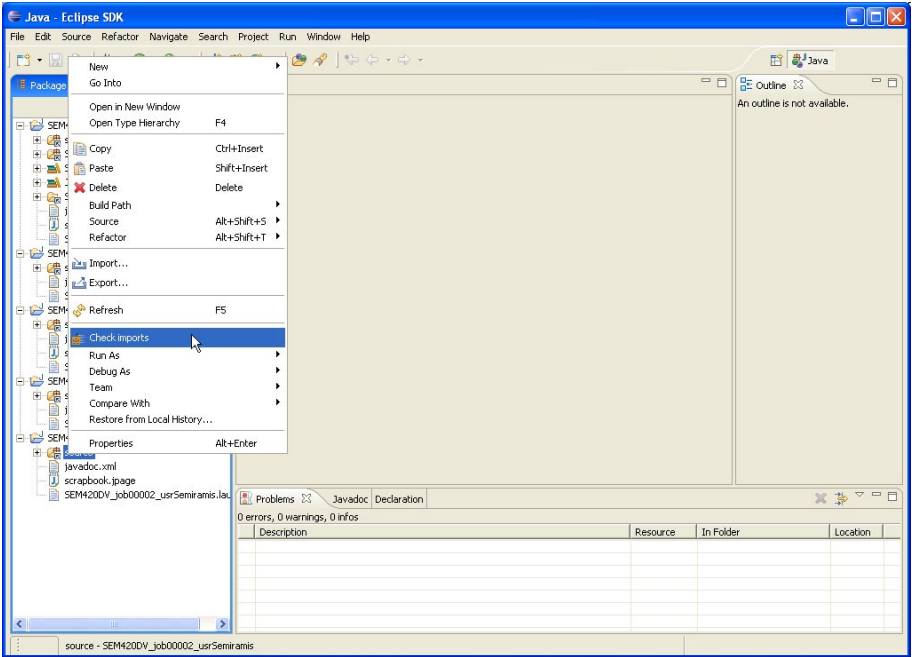
Nawigacja w Stacktrace
W Eclipse możliwe jest kliknięcie wiersza stacktrace, a Eclipse przejdzie do odpowiedniej lokalizacji w kodzie źródłowym. Ta funkcja jest dostępna dla konsoli runtime i konsoli stacktrace. Jeśli stacktrace zawiera SEMIRAMIS_CLASS_VERSION, nawigacja nie zawsze działa. Ten komponent wtyczki Comarch ERP Enterprise zapewnia, że nawigacja z SEMIRAMIS_CLASS_VERSION działa w stacktrace.
Praca z Eclipse
W tym rozdziale opisano specjalne procedury i uwagi.
Wyświetlanie procesów Eclipse
Zwłaszcza po dodaniu projektu lub otwarciu Eclipse może się zdarzyć, że czas reakcji Eclipse nie spełnia oczekiwań. To, czy Eclipse jest zajęty w tle, czy nie, można zobaczyć w widoku Progress. Widok można wybrać w menu Window/Show View/Other…. Widok można znaleźć w drzewie w folderze Basic.
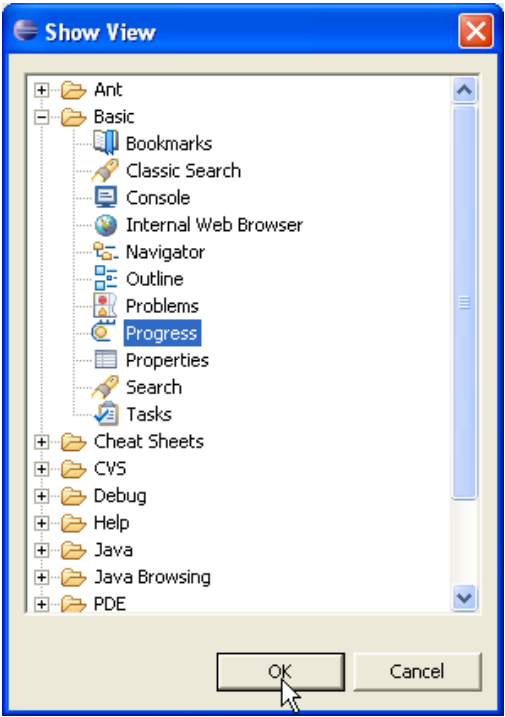
Widok Progress nadal musi być skonfigurowany tak, aby wyświetlane były wszystkie procesy Eclipse. Właściwości można ustawić za pomocą pozycji menu Preferences… w menu widoku. Należy aktywować parametr Show sleeping and system tasks.
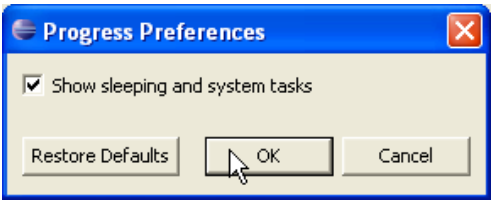
Usuwanie projektu
Czasami projekt musi zostać usunięty z przestrzeni roboczej Eclipse. Aby to zrobić, należy wybrać projekt w Package-Explorer i wybrać przycisk [Delete]. Można również użyć opcji [Delete] w menu kontekstowym projektu. W następującym oknie dialogowym potwierdzenia, pozycja [Do not delete contents] musi zostać wybrana przed potwierdzeniem okna dialogowego za pomocą przycisku [Yes].
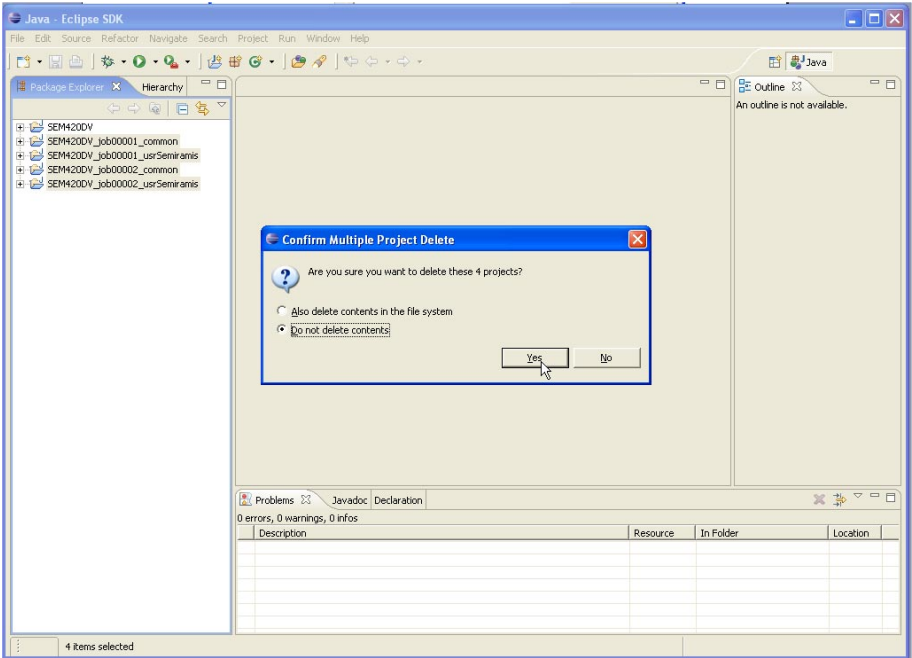
Ustawienia projektu
Podczas przetwarzania projektów w Eclipse komunikacja odbywa się bezpośrednio z serwerem aplikacji systemu ERP (SAS). W tym celu należy wprowadzić następujące ustawienia:
Okno dialogowe właściwości dostępne jest z poziomu menu kontekstowego projektu. W oknie dialogowym właściwości dostępna jest pozycja Ustawienia dla Repozytorium Comarch ERP Enterprise. W tym miejscu można wprowadzić następujące ustawienia:
- Dziedziczenie — jeśli aktywowane zostanie dziedziczenie, ustawienia nazwy hosta ERP i uwierzytelniania zostaną przejęte z pierwszego projektu, do którego odwołuje się użytkownik
- Nazwa hosta ERP — w tym miejscu należy wprowadzić nazwę hosta ERP w tym polu, aby określić żądany system Comarch ERP Enterprise, a tym samym repozytorium. Nazwa hosta ERP jest wymagana do wyszukiwania wersji i porównywania wersji.
- Uwierzytelnianie — uwierzytelnianie może odbywać się za pomocą certyfikatu lub hasła. Wybrane ustawienie jest wykorzystywane podczas nawiązywania połączenia z systemem Comarch ERP Enterprise. Należy pamiętać, że poniższy wybór jest dostępny tylko wtedy, gdy spełnione są wymagania JDK.
- Certyfikat — do uwierzytelnienia certyfikatu wymagany jest ważny certyfikat użytkownika w magazynie certyfikatów przeglądarki
- Hasło — w przypadku uwierzytelniania za pomocą nazwy użytkownika i hasła, odpowiednie hasło musi być zapisane dla użytkownika w panelu systemu Comarch ERP Enterprise
Zmiana zależności projektu
Ogólnie rzecz biorąc, nie powinno być żadnych zależności między kilkoma zadaniami deweloperskimi. Czasami jednak konieczne jest, aby jedno zadanie deweloperskie było zależne od innego. W poniższym opisie ustanowiono zależność między zadaniem deweloperskim 2 a zadaniem deweloperskim 1.
Wspólny projekt zależnego zadania deweloperskiego (2) musi być zależny od wspólnego projektu innego zadania deweloperskiego (1). W tym celu należy dostosować właściwości zależnego projektu. Właściwości można otworzyć za pomocą pozycji menu Properties w menu kontekstowym projektu. Java Build Path musi być wybrana w drzewie i zakładce Projects w obszarze roboczym. Należy użyć przycisku [Add], aby dodać projekt SEM420DV_job00001_common i przycisku [Remove], aby usunąć projekt SEM420DV.
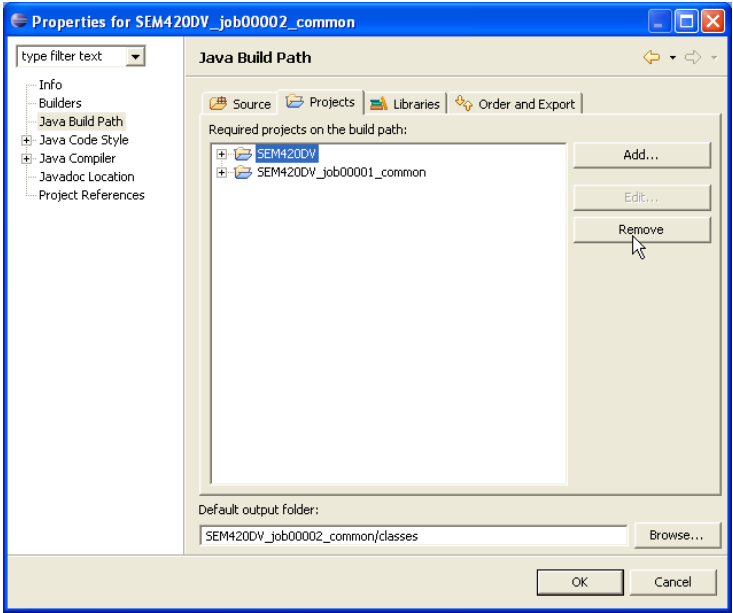
Nowa zależność projektu musi teraz zostać udostępniona kolejnemu projektowi użytkownika. W tym celu należy wybrać zakładkę Order and Export. Wszystkie wpisy muszą zostać wyeksportowane do kolejnego projektu użytkownika. Przycisk [Select All] zaznacza wszystkie wpisy. Okno dialogowe zostanie potwierdzone przyciskiem [OK].
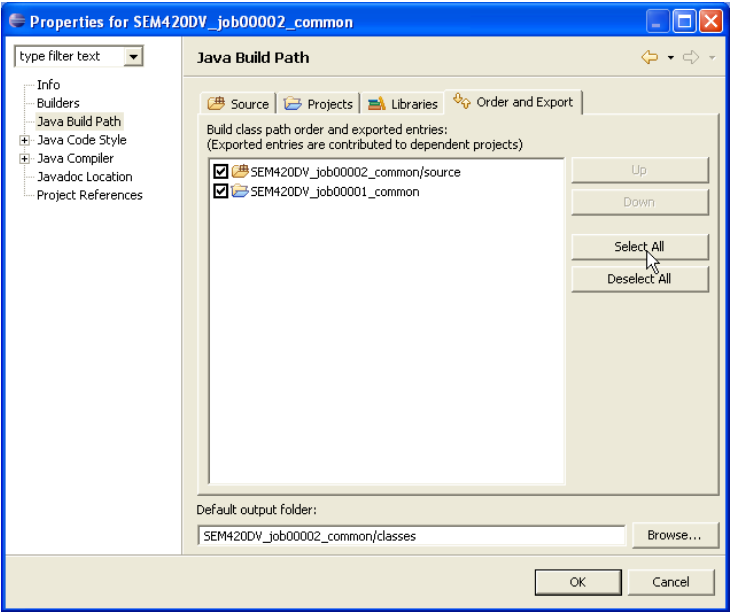
Wyszukiwanie, porównywanie i zastępowanie wersji klas
Można wyświetlić istniejące wersje klasy Java lub pliku źródłowego. W tym celu należy otworzyć menu kontekstowe na zakładce Package Explorer na odpowiednim wpisie. W menu kontekstowym pod wpisem Team dostępne jest kolejne menu z wpisem Pokaż wersje Comarch ERP Enterprise. Akcja ta powoduje wyświetlenie wersji na zakładce History.
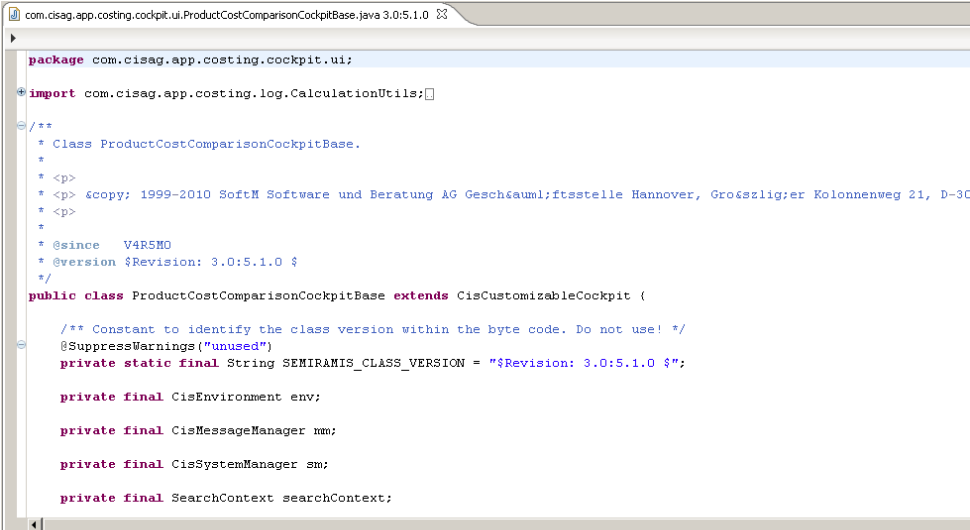
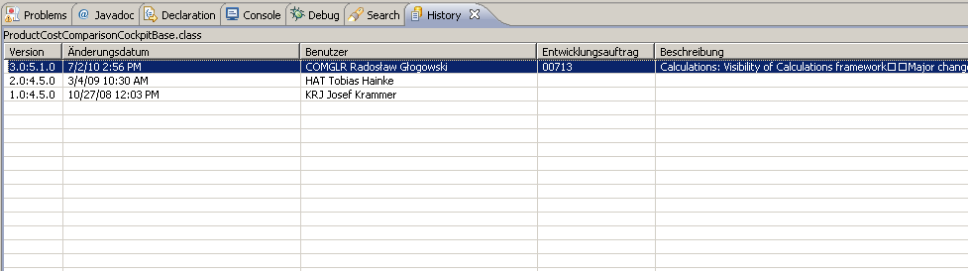
Należy wybrać wersję, aby otworzyć źródło Java w edytorze.
Porównanie wersji
Jeśli zapytano o wersje klas Java, można porównać dwie z nich. Różnice są wyświetlane za pomocą narzędzia porównawczego Eclipse.
Dwie wersje są wybierane przez przytrzymanie przycisku [Ctrl] podczas wybierania. Spowoduje to otwarcie menu kontekstowego z wybraną akcją [Compare with Each Other].
Wynik porównania jest widoczny w obszarze Java Source Compare.
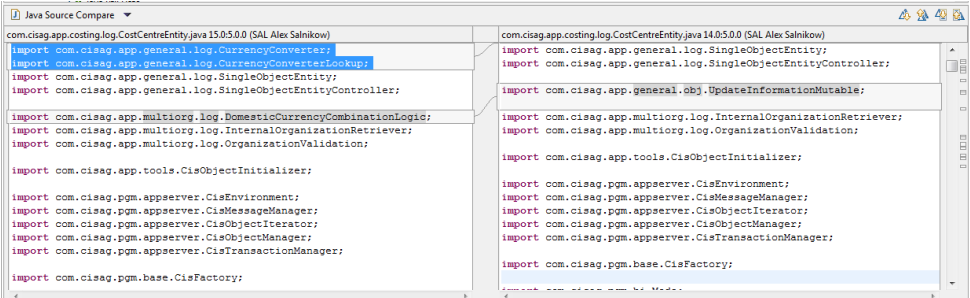
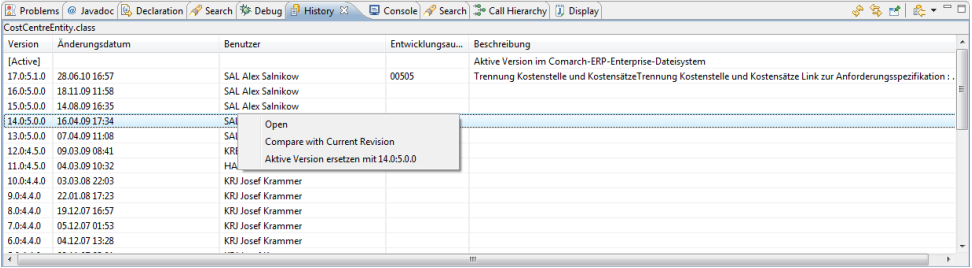
Alternatywnie, indywidualna wersja klasy Java może zostać porównana z bieżącą wersją. W tym celu należy otworzyć menu kontekstowe żądanej wersji. Akcja [Compare with Current Version] jest wybierana z menu kontekstowego.
Akcja zmiany aktywnej wersji na inną jest również dostępna w menu kontekstowym. Ta akcja zastępuje otwarty plik wybraną wersją.
Porównywanie i zamiana
Menu kontekstowe na zakładce Package Explorer zawiera również następujące pozycje menu:
- Porównaj z -> Aktywna wersja Comarch ERP Enterprise
- Zamień na -> Aktywna wersja w Comarch ERP Enterprise
Ta akcja zastępuje lokalnie zablokowany plik aktywną wersją z repozytorium. Ta akcja jest dostępna tylko dla obiektów zablokowanych lokalnie, a zatem dla plików nadpisywalnych.
Konfiguracja środowiska deweloperskiego dla NetBeans
Wymagania wstępne
Projekty tworzone przez Comarch ERP Enterprise wymagają zainstalowania Netbeans w wersji 6.1 lub wyższej.
Utworzenie projektu Netbeans
W poniższym przykładzie pliki i foldery dla systemu ADV440 w wersji Comarch ERP Enterprise 4.4 (nazwa techniczna V4R4M0), który jest zainstalowany w folderze R:\V4R4M0\ADV440, są tworzone dla lokalnego folderu roboczego C:\semiramis. Szablony dla plików projektu są tworzone w folderze C:\semiramis\templates\NetBeans. Struktura folderów dla folderu roboczego jest tworzona w folderze C:\semiramis. Pozycje menu startowego, w tym konfiguracje powłoki narzędziowej SAS, są tworzone w folderze C:\menu.
- crtdvf
- releasesDir:R:/
- localWorkDir:c:/semiramis
- release:V4R4M0
- system:ADV440
- createNetBeansFiles
- templatesDir:c:/semiramis
- startMenuDir:c:/menu
Wykonanie polecenia powoduje utworzenie następujących folderów wraz z ich zawartością na dysku C:\:
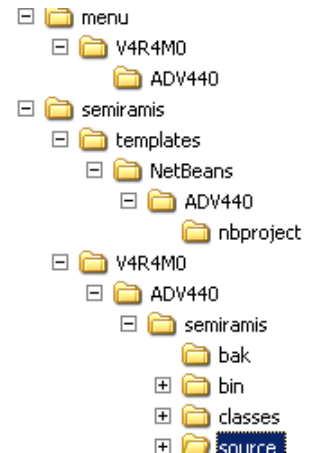
Infrastruktura środowiska deweloperskiego NetBeans
Pliki projektu
NetBeans wykorzystuje szereg specjalnych elementów, które są wymagane do rozwoju z NetBeans, w szczególności do kompilacji kodu źródłowego JAVA. NetBeans organizuje cykl rozwoju w projektach. Wewnętrznie używane jest narzędzie do kompilacji Ant, którego zadaniem jest określenie grup plików i zastosowanie określonych poleceń do tych plików, takich jak wywołanie kompilatora Java, polecenia kopiowania itp.
Istotne są następujące elementy, które są generowane po wywołaniu crtdvf:
- build.xml — jest to punkt wejścia skryptu Ant, który definiuje środowisko przepływu dla poleceń, które są wykonywane podczas kompilacji, gdy akcja Build jest wyzwalana w NetBeans IDE. Plik ten znajduje się w folderze /NetBeans/template.
- nbproject — podfolder pod /NetBeans/template, który zawiera implementację build.xml — plik build-impl.xml, a także inne pliki zawierające metadane
- project.xml — zawiera ogólne informacje konfiguracyjne o projekcie: np. nazwę projektu NetBeans, odniesienia do plików bibliotek lub innych przypisanych do niego projektów. Plik ten znajduje się w folderze /nbproject.
- nblibraries.properties — plik zawiera odniesienia do bibliotek jar używanych w Comarch ERP Enterprise i znajduje się w folderze /nbproject
- project.properties — plik zawiera parametry (np. dla javac), które są wymagane podczas uruchamiania Ant podczas kompilacji i kopiowania plików klas Java i znajduje się w folderze /nbproject
Komponenty IDE
Środowisko deweloperskie NetBeans składa się z kilku widoków. Najważniejszym widokiem jest Projects. Jeśli użytkownik nie widzi tego widoku po lewej stronie, można go dodać w menu Window/ Projects. Właściwości projektu NetBeans są dostępne w oknie dialogowym Properties, które można wywołać za pomocą menu kontekstowego (pozycja menu Project properties). Okno dialogowe wygląda następująco:
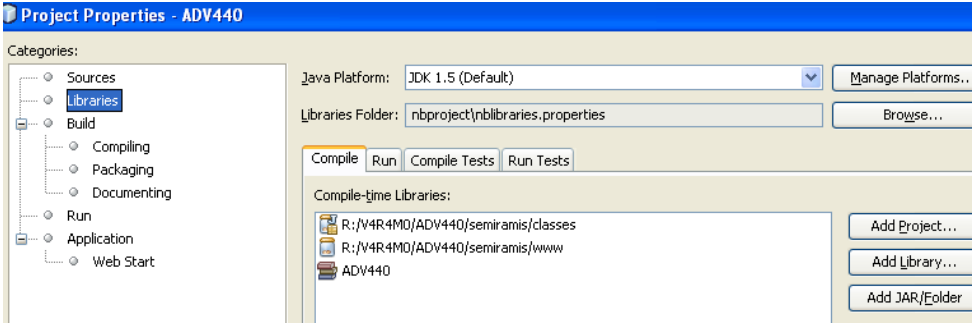
Właściwości projektu są podzielone na kilka kategorii (Project Properties):
- Sources — w tej kategorii zarządzany jest kod źródłowy
- Libraries — w tej kategorii znajdują się ustawienia wymagane do kompilacji lub wykonania kodu Java
- Run — w tej kategorii zarządzane są ustawienia maszyny wirtualnej Java
- Application — ta kategoria zawiera dane takie jak firma, strona główna itp.
Konfiguracja JDK w NetBeans
JDK musi być skonfigurowany bezpośrednio po otwarciu NetBeans (menu Tools -> Java Platforms). JDK można zdefiniować wybierając przycisk [Add Platform]. W poniższym oknie dialogowym należy wybrać folder instalacyjny JDK. W przykładzie okno dialogowe wygląda następująco:

netbeans.conf =”C:\jdk1.6.0_04″
Projekt NetBeans
Polecenie crtdvf tworzy pliki projektu w folderze templates/NetBeans, który jest podfolderem folderu określonego parametrem templatesDir. Projekt musi zostać otwarty (menu File->Open Project-> Open Project_Button). W przykładzie, nalezy przejść do folderu projektu C:\semiramis\templates\NetBeans\ADV440 w oknie dialogowym Open Project. Obszar projektu wygląda wówczas następująco:
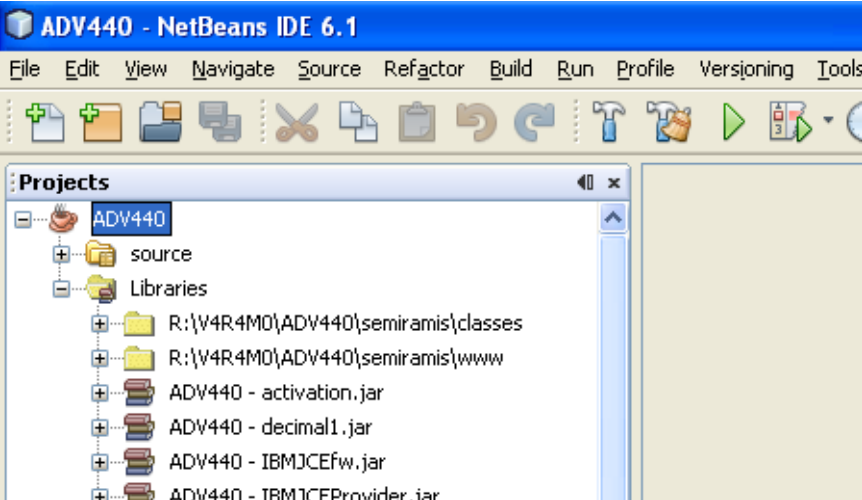
Nazwa serwera aplikacji systemu ERP jest już dostępna jako szablon w postaci parametru Ant ${user.name} i jest rozwiązywana po uruchomieniu SAS. Jeśli użytkownik chce użyć innej nazwy, nalezy wywołać dialog właściwości projektu w menu kontekstowym projektu NetBeans, przełączyć się do kategorii Run i wprowadzić żądaną nazwę w polu Arguments.
Projekt składa się z kilku komponentów w widoku Projects:
- source — lokalny folder źródłowy, może zawierać server.properties. W przykładzie jest to folder C:/semiramis/V4R4M0/ADV440/semiramis/source.
- Libraries — składające się na przykład z:
- Biblioteki NetBeans z klasami Comarch ERP Enterprise w folderze systemowym. Kod źródłowy jest przypisany do klas. Po otwarciu klasy wyświetlany jest przypisany do niej kod źródłowy.
- Biblioteki NetBeans ADV440, w której podsumowano pliki JAR znajdujące się poniżej V4R4M0/ADV440/semiramis/libs
- Definicja JDK
NetBeans, kategoria Libraries
W kategorii Libraries dane wymagane do kompilacji lub wykonania kodu źródłowego Java można wprowadzić bezpośrednio lub najpierw podsumować w innej jednostce. W przykładzie źródła plików klas Java są wprowadzane bezpośrednio. Wymagane biblioteki klas systemu Comarch ERP Enterprise znajdują się w pliku biblioteki ADV440. Podczas wprowadzania zmian należy zwrócić uwagę na kolejność, ponieważ jest ona wykorzystywana do tworzenia ścieżki klas. Zaleca się, aby plik biblioteki był zawsze generowany. Możliwe jest jednak również samodzielne wprowadzenie odpowiednich poprawek (w tym celu należy wywołać okno dialogowe Project Properties, wybrać kategorię Libraries, wybrać zakładkę Compile, a następnie Edit).
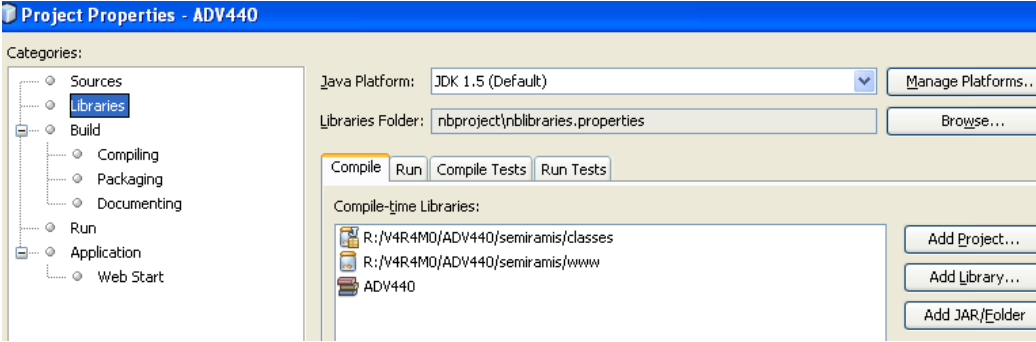
Folder roboczy zadania deweloperskiego
Aby edytować klasę Java zablokowaną w zadaniu deweloperskim w NetBeans, należy dołączyć dwa dodatkowe foldery. Foldery te są automatycznie tworzone poniżej folderu roboczego zadania deweloperskiego po dodaniu edytora do zadania deweloperskiego. Programista musi dodać folder roboczy edytowanego zadania deweloperskiego do ścieżek źródłowych projektu, otwierając okno dialogowe właściwości projektu, przełączając się do kategorii Sources i wybierając przycisk [Add Folder]:
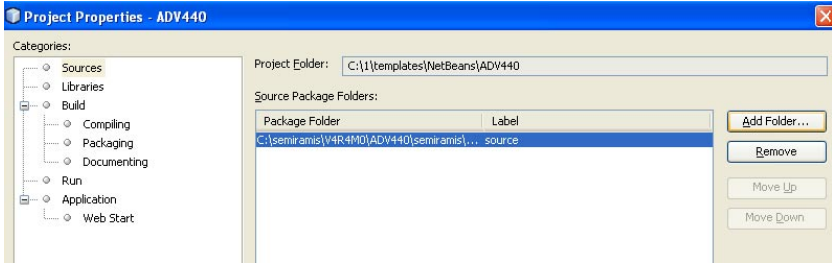
Zostanie otwarta przeglądarka plików. Następnie dodać folder użytkownika do zadania deweloperskiego. Ścieżka tego folderu w przykładzie to R:\V4R4M0\ADV440\semiramis\work\job03064\usr<USER>\source, gdzie <USER> odpowiada nazwie użytkownika w Comarch ERP Enterprise. Następnie przenieść folder na górę za pomocą przycisku [Move Up].
Następnie przejść do kategorii Libraries, wybrać zakładkę Compile i wybrać przycisk [Add JAR/Folder]. W otwartej przeglądarce plików wybrać folder klas R:\V4R4M0\ADV440\semiramis\work\job03064\common\classes. Folder common musi znajdować się na liście jako najwyższy element.
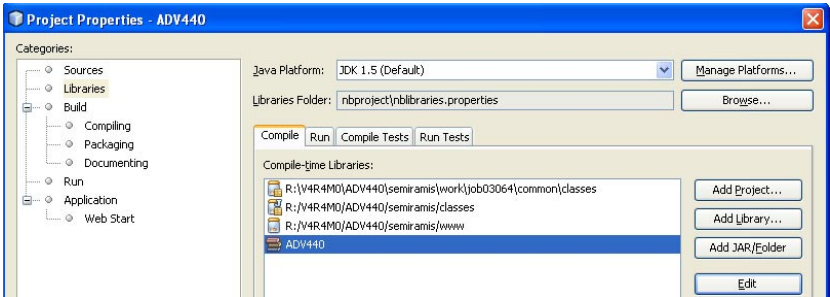
Aby dodać kod źródłowy do folderu common, należy wybrać folder common, a następnie wybrać przycisk [Edit]. Pojawi się następujące okno dialogowe:
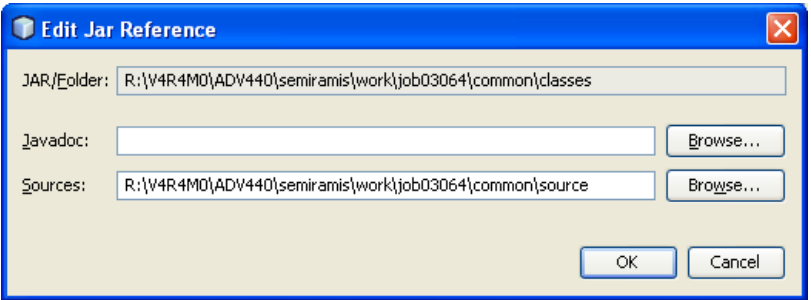
W przykładzie folder R:\V4R4M0\ADV440\semiramis\work\job03064\common\source jest wpisany w polu Sources.
Ostatecznie widok Projects wygląda następująco:
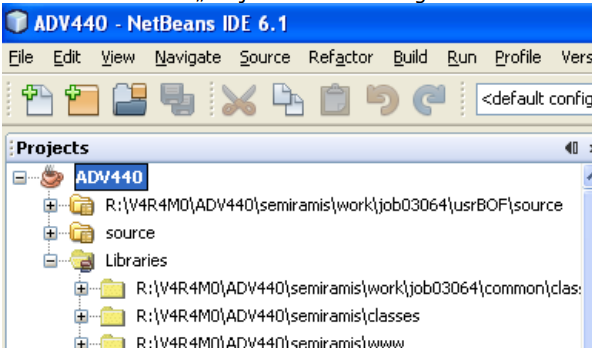
Aby skompilować (Build) lub uruchomić (Run) projekt, należy wywołać menu kontekstowe i wywołać żądaną akcję.




